在数字时代,视频文件作为记录生活、传递信息的重要载体,其格式多样且应用广泛。“视频文件无法识别”的问题却时常困扰用户——无论是手机、电脑还是专业设备,都可能遇到此类情况,本文将系统分析该问题的成因、排查步骤及解决方法,帮助读者高效应对。

常见原因解析
视频文件无法被设备或软件识别,核心在于文件本身存在缺陷或播放环境不匹配,具体可分为以下几类:
文件损坏或不完整
视频文件传输过程中因网络中断、存储介质故障(如硬盘坏道)导致数据丢失,或下载时未完全完成,均会造成文件结构破坏,无法被正常解析。编码格式不支持
不同设备对视频编码的兼容性差异显著,iPhone原生支持H.264编码,但若视频采用AV1或VP9编码,则可能无法直接播放;部分老旧设备甚至不支持HEVC(H.265)等新型编码。文件扩展名错误
用户误改文件后缀(如将“.mp4”改为“.avi”)会导致系统按错误格式尝试解码,引发识别失败。
编解码器缺失
播放软件需依赖对应编解码器才能解析视频,若系统中缺少特定编解码器(如K-Lite Codec Pack未安装),即使文件格式正确也无法播放。硬件性能限制
高分辨率(如8K)、高帧率(如120fps)或高码率的视频文件,可能超出低端设备的处理能力,导致播放卡顿或无法识别。
逐步排查与解决流程
面对“视频文件无法识别”,建议按以下步骤逐一排查:
步骤1:验证文件完整性
- 检查文件大小:对比原始文件与当前文件的字节大小,若明显偏小,说明下载/传输不完整。
- 使用校验工具:通过MD5、SHA-1等算法计算文件哈希值,与官方提供的校验码对比,确认是否损坏。
步骤2:确认文件格式与编码
- 查看文件属性:右键点击文件选择“属性”(Windows)或“显示简介”(macOS),查看“类型”或“编码”信息。
- 借助工具检测:使用MediaInfo、GSpot等免费工具,可精准获取视频编码、分辨率、码率等参数,判断是否与设备兼容。
步骤3:修复文件格式
- 重命名扩展名:尝试将文件后缀改为常用格式(如从“.mkv”改为“.mp4”),再使用播放器打开。
- 转换编码格式:使用FFmpeg、HandBrake等工具,将视频转换为设备支持的编码(如H.264),示例命令:
ffmpeg -i input.mkv -c:v libx264 output.mp4。
步骤4:更新或安装编解码器
- 系统级编解码器包:Windows用户可安装K-Lite Codec Pack,macOS可通过Homebrew安装
ffmpeg,覆盖主流编码支持。 - 播放器内置解码:VLC、PotPlayer等播放器自带丰富编解码器,无需额外配置即可播放多数视频。
步骤5:升级硬件或优化设置
- 降低视频参数:使用格式工厂等工具压缩视频分辨率(如从4K降至1080P)或调整码率,减轻设备负担。
- 清理后台程序:关闭占用大量资源的后台应用,释放CPU和内存资源,提升播放稳定性。
预防措施建议
为减少未来出现同类问题,可采取以下预防手段:

| 预防措施 | 具体操作 |
|---|---|
| 定期备份重要视频 | 使用外部硬盘或云存储(如百度网盘、阿里云盘)备份关键文件,避免单点故障。 |
| 选择通用编码格式 | 录制或编辑视频时,优先选用H.264编码,兼顾兼容性与画质。 |
| 避免随意修改文件后缀 | 确保文件扩展名与实际格式一致,不手动更改后缀以“伪装”文件类型。 |
| 保持软件更新 | 定期更新操作系统、播放器和编解码器包,获得对新格式的支持。 |
相关问答FAQs
Q1:为什么有些视频在电脑上能播,手机却无法识别?
A:这通常是因为手机对视频编码的支持有限,电脑可播放AV1编码视频,但多数安卓手机仅原生支持H.264/H.265,可将视频转换为手机支持的格式(如用HandBrake转为H.264 mp4),或使用支持多格式的播放器(如MX Player)。
Q2:视频文件损坏后能否恢复?
A:若文件仅轻微损坏,可尝试使用Stellar Repair for Video等专业修复工具扫描修复;若损坏严重(如超过50%数据丢失),则难以完全恢复,日常注意备份数据,是避免损失的关键。
通过以上分析与解决方案,相信用户能更从容地应对“视频文件无法识别”的问题,技术难题的核心始终是“对症下药”——明确病因后,针对性操作往往能快速解决问题。
【版权声明】:本站所有内容均来自网络,若无意侵犯到您的权利,请及时与我们联系将尽快删除相关内容!

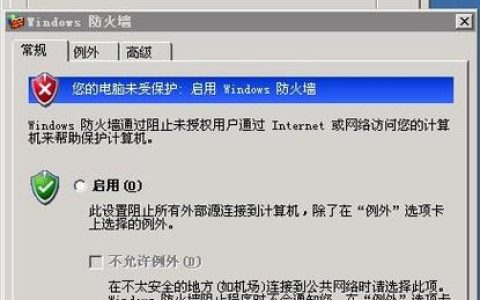
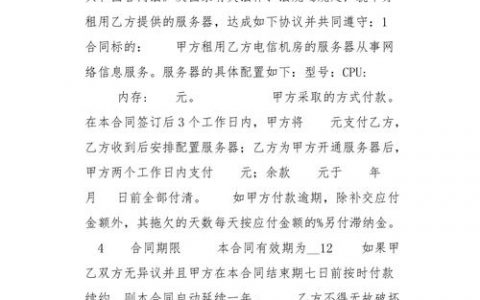



发表回复